您的DualSense無線控制器可能無法通過藍牙連接到Sony PlayStation 5。例如,它可能是控制器不同步到控制台,電池低,或者其固件不是最新的。
該故障排除指南將為您介紹幾種方法來解決PS5控制器連接問題。這個問題可能是微不足道的,您應該能夠快速解決它。
目錄
假設您首次嘗試使用PlayStation 5使用DualSense無線控制器。在這種情況下,除非您通過USB電纜向控制台註冊,否則您無法無線與控制台交互。以下是:
- 打開您的PS5控制台。
- 將DualSense控制器連接到PS5上的USB端口。使用Console包裝內部的USB Type-C到USB-A電纜。
- 按PS控制器上的按鈕(在拇指鍵之間)將其與控制台配對。


配對過程後,您可以將控制器與控制台斷開連接,以無線使用它。
如果您要設置次要DualSense控制器,但沒有USB-C電纜,您可以無線配對控制器。這樣做:
- 按PS主控制器上的按鈕,然後選擇設定在PS5主屏幕的右上角。


- 向下滾動並選擇配件。
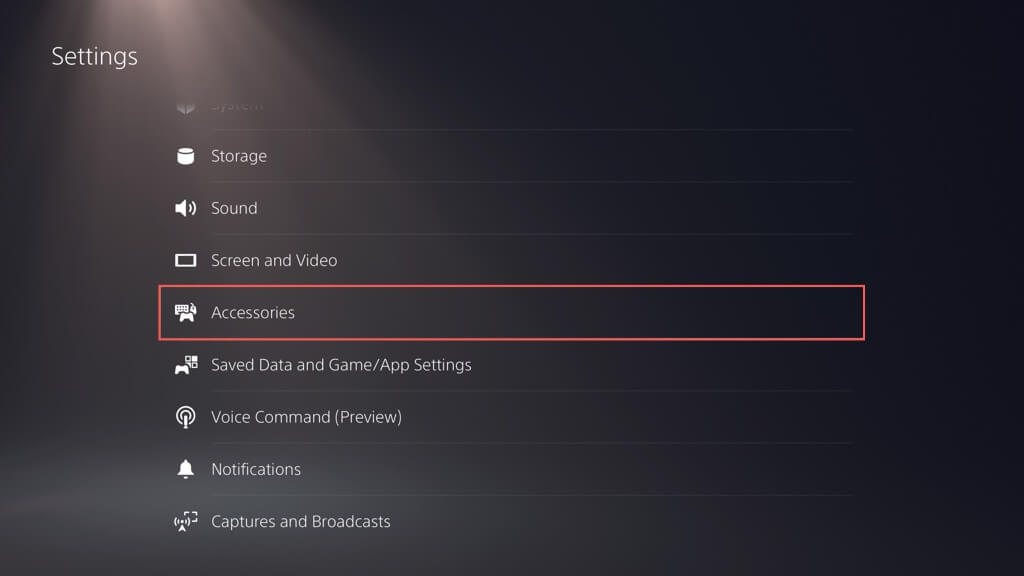
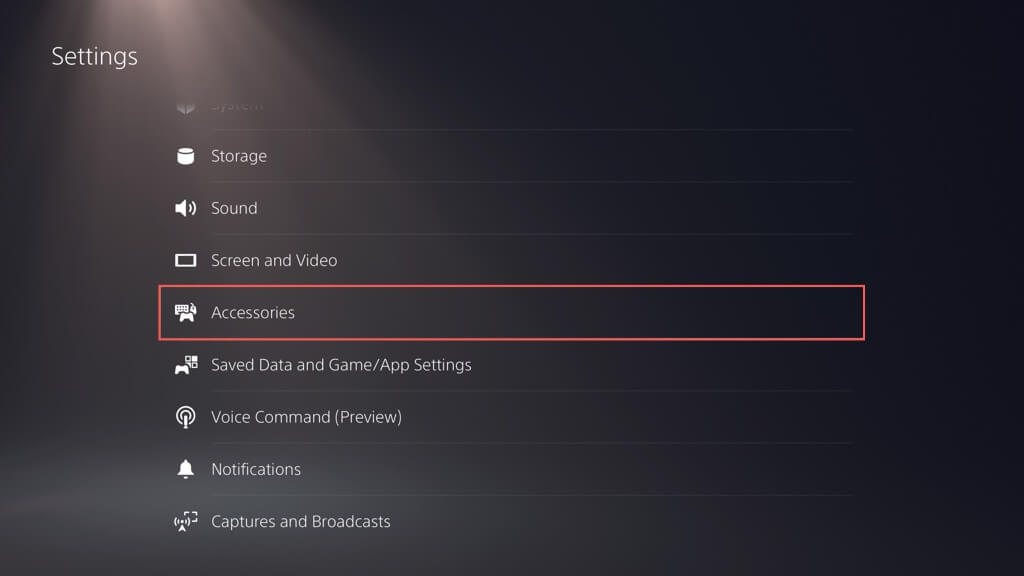
- 去一般的>藍牙配件。
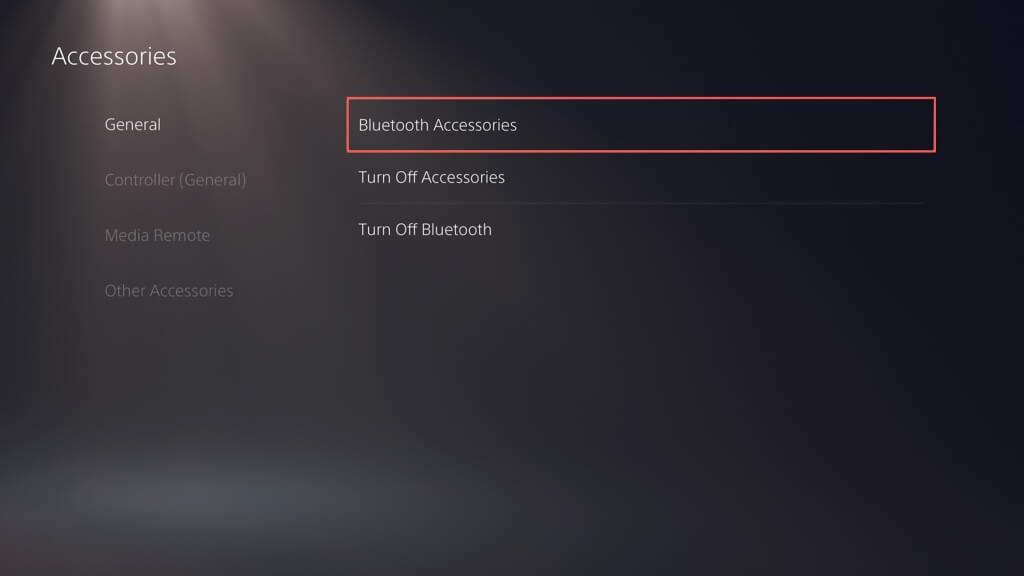
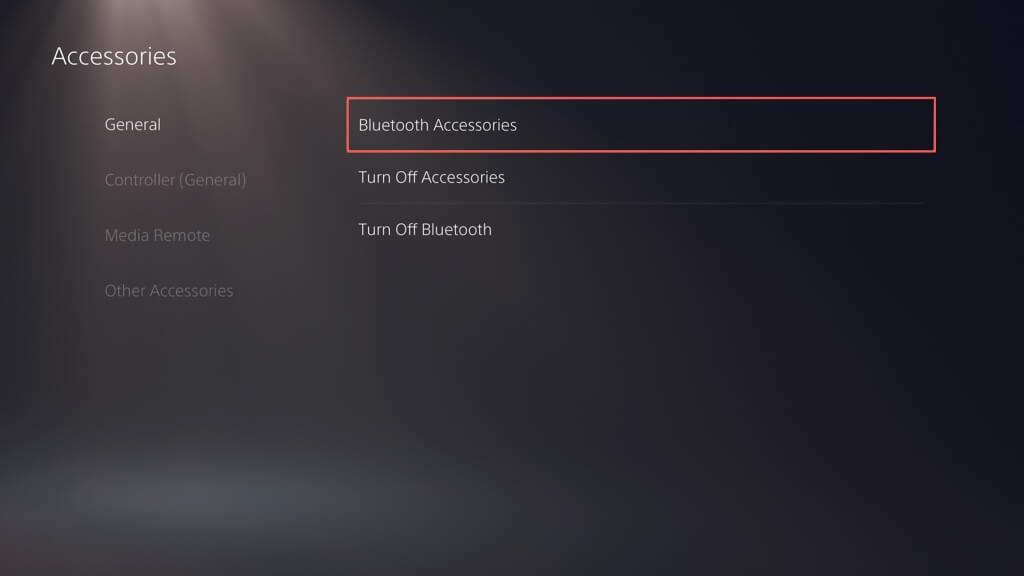
- 在新控制器上,保持創造和 PS按鈕同時將其放入配對模式。


- 使用主控制器選擇您將要配對的控制器找到配件PS5上的列表。
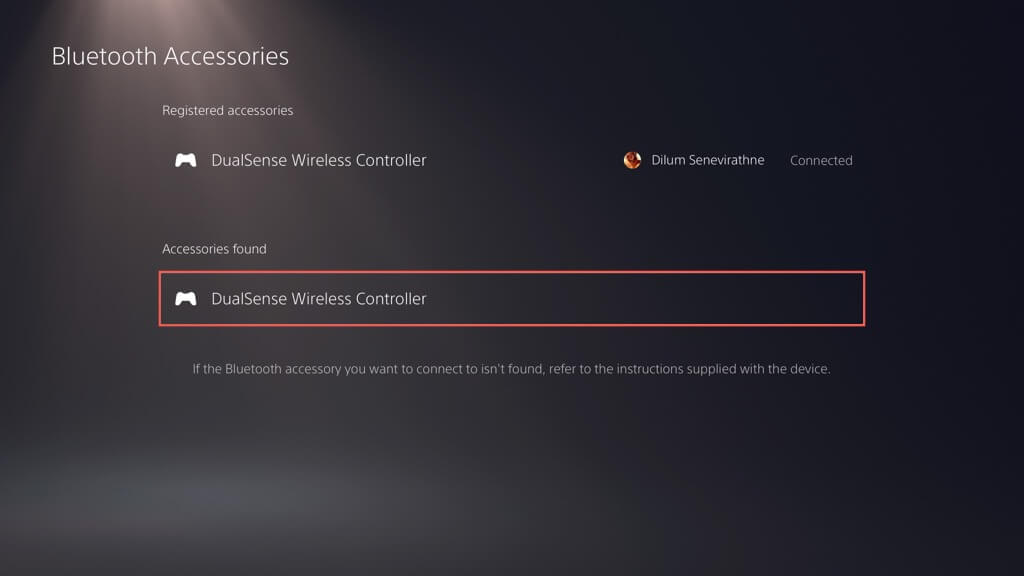
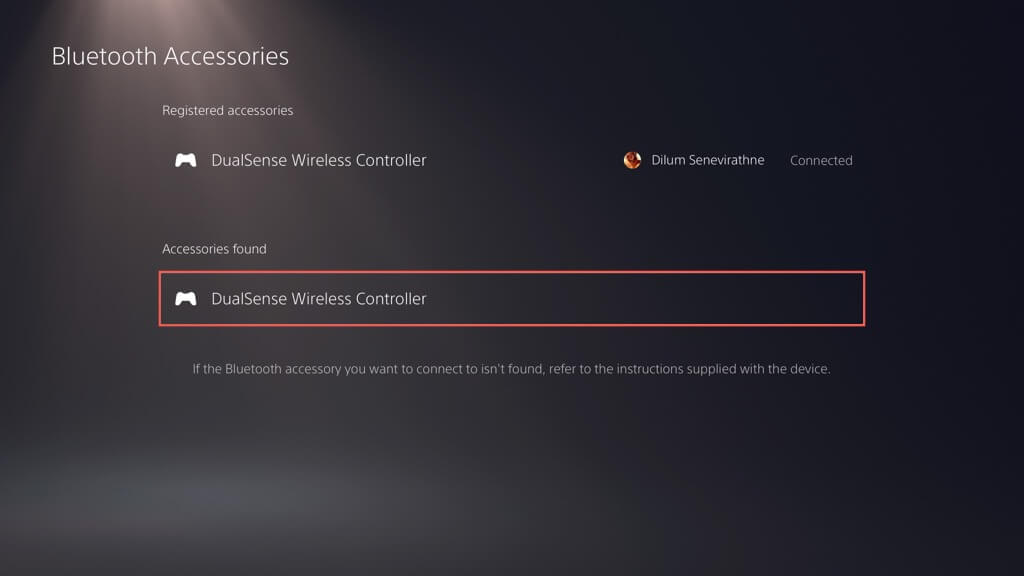
- 選擇是的要確認您要註冊控制器。


您的PS5應自動連接到新控制器。按PS如果要切換到使用它,請按鈕上的按鈕。
2。充電PS5 DualSense控制器
您的雙重無線控制器的電池可以在擴展振動繁重的遊戲節目中迅速耗盡。如果您不在按下時,它不會從休息模式重新連接或喚醒控制台PS按鈕,這可能是失控的。
通過USB連接控制器,並讓其充電至少15分鐘。觸摸板周圍的輕桿脈動確認其充電。
如果您討厭在電纜周圍摸索,請投資PS5充電站或冷卻台,以便控制器始終全額負責。
3。重新啟動您的PlayStation 5控制台
帶有PlayStation 5的意外軟件故障通常是雙重義控制器背後的根本原因,該原因無法通過藍牙連接。重新啟動控制台以將臨時數據從控制台的內存中衝出,並消除無線連接性的問題。
如果您有另一個可行的控制器,請按PS按鈕並選擇力量>重新啟動PS5重新啟動控制台。
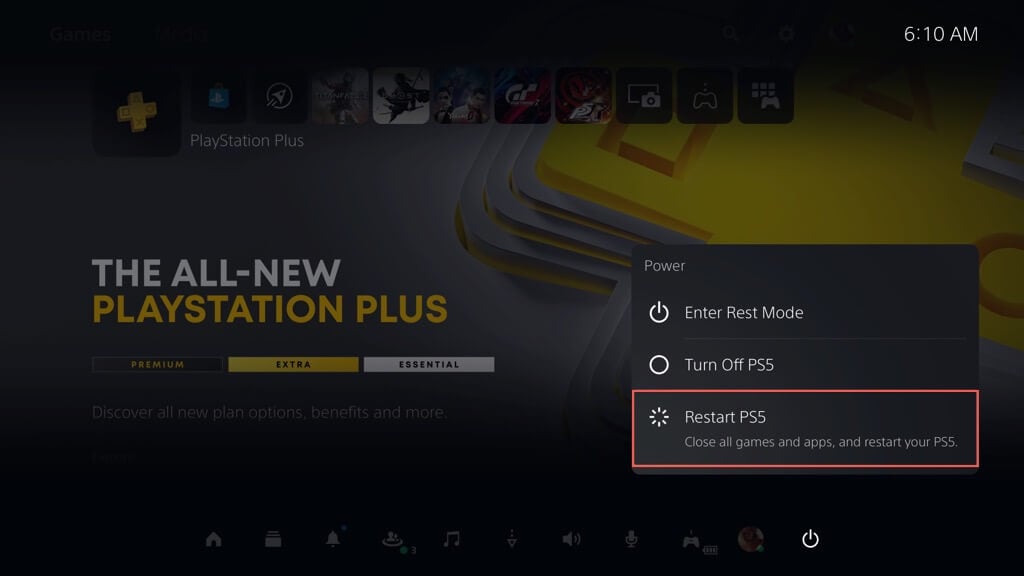
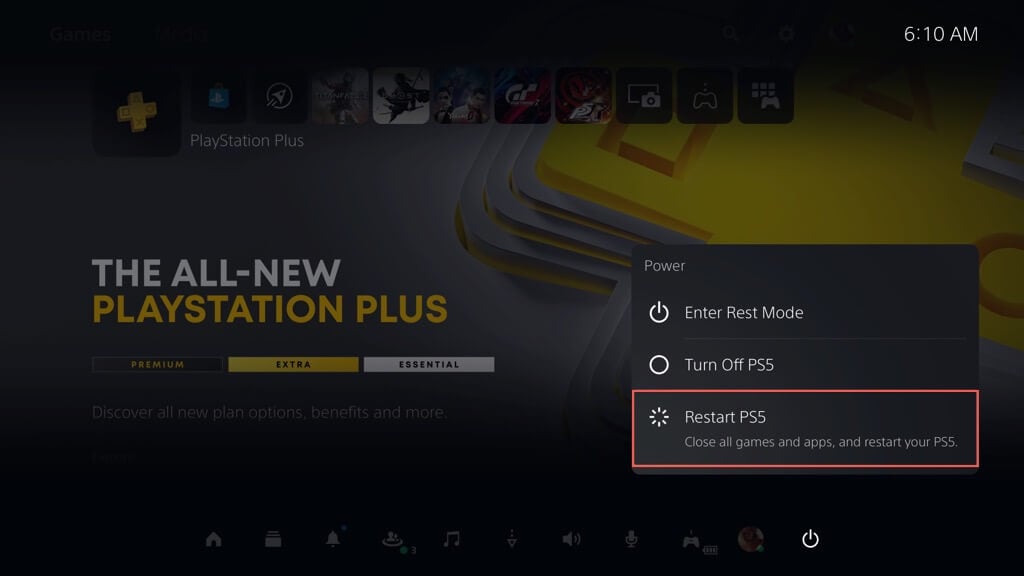
如果沒有,請按並握住PS5力量按鈕,直到控制台發出兩次嗶嗶聲,以啟動強制關閉。然後,按力量再次按鈕以重新打開。
4。檢查與USB相關的問題
如果您的DualSense無線控制器沒有配對,充電或同時使用USB,則問題可能與USB相關。嘗試以下內容:
- 檢查USB-C電纜是否損壞。如果磨損或嚴重彎曲,請確認它是否在其他設備(如PC或Mac)上工作。如果沒有,請更換電纜。
- 如果您使用第三方USB線,請切換到PS5包裝內的原件,或嘗試使用支持數據傳輸的不同高質量的USB-C電纜。
- 將電纜連接到PS5上的其他USB端口,並檢查是否有所作為。除了前面的USB端口外,控制台的背面還有額外的端口。
- 確保控制器上的USB-C端口沒有污垢。吹壓縮空氣以清除灰塵(不要將噴嘴放在端口內),或用牙籤撬出任何gunk。
5。固定控制器並重新連接到控制台
如果問題持續存在,請與PlayStation 5的DualSense無線控制器斷開並將其重新連接到PlayStation 5。如果您沒有可以使用其他控制器與控制台進行交互的控制器,則必須出廠重置故障控制器(以下更進一步)。
- 去設定>配件>藍牙配件並突出顯示要在藍牙連接列表上斷開連接的控制器。


有關的:進行PlayStation 5(PS5)控制台更新的3種方法
- 按選項按鈕並選擇斷開。
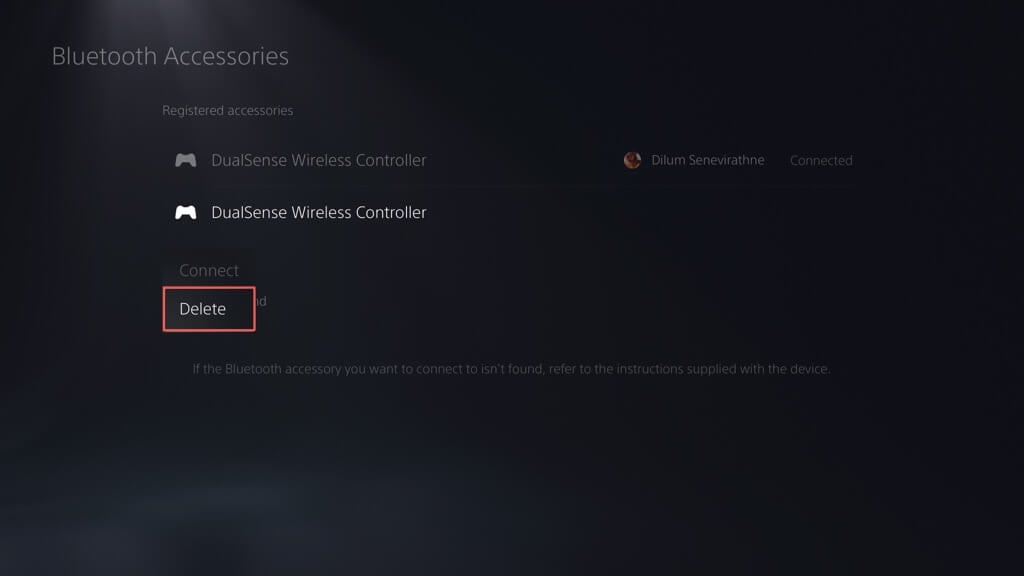
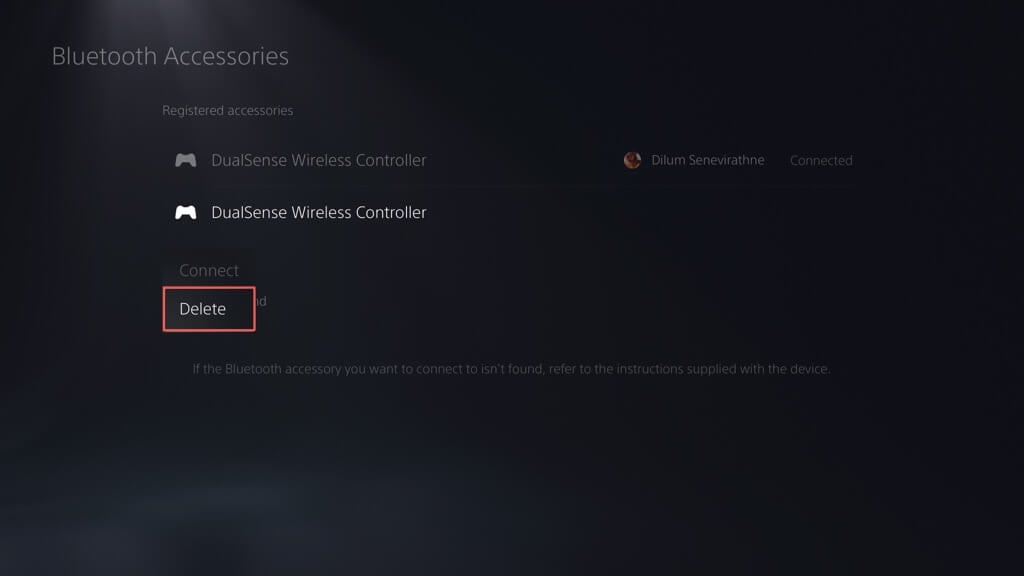
- 選擇好的斷開控制器的連接。
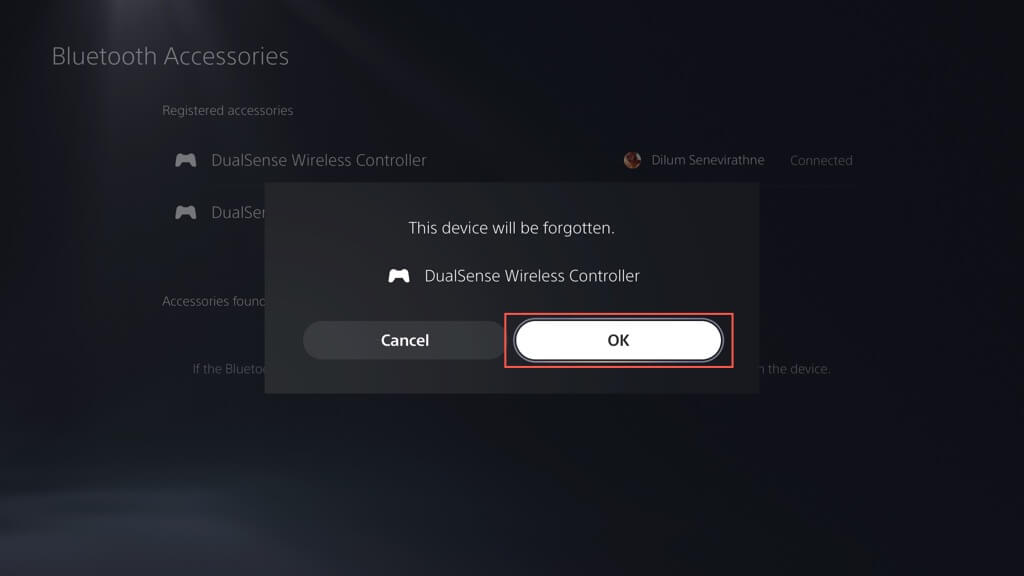
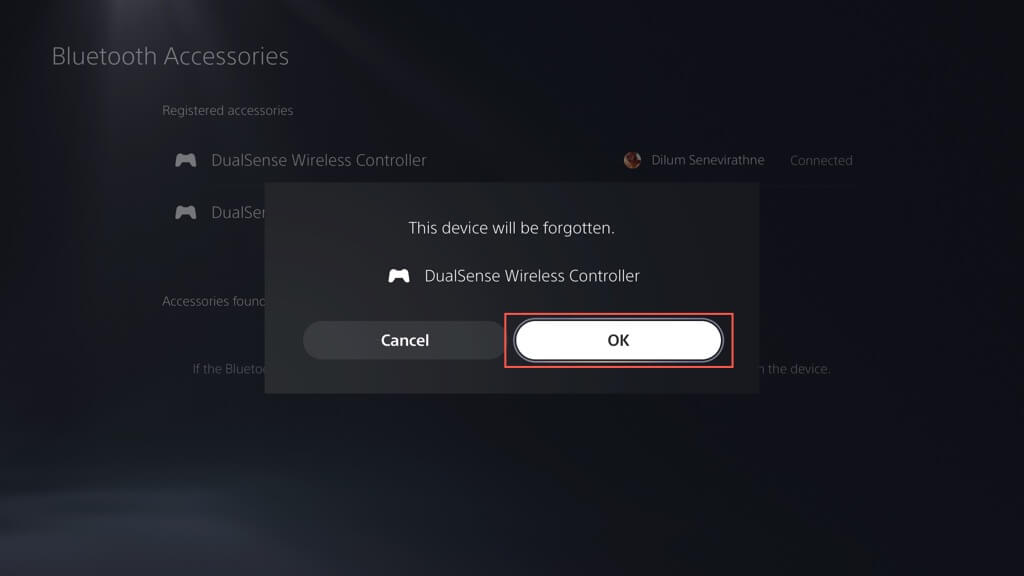
重新啟動PS5,並通過USB無線或通過USB重新註冊控制器。
6。保持控制器和控制台關閉
儘管雙重無線控制器和PlayStation 5使用藍牙5.1進行連通性,物理障礙物,反射表面以及周圍設備的干擾可以減少藍牙信號的有效範圍。
例如,將控制台和電視放在單獨的房間中可能會導致隨機斷開連接或滯後。要么在有線模式下使用控制器,要么將控制器和控制台保持在附近。
筆記:要設置控制器以在有線模式下工作,請轉到設定>配件>控制器(一般)>通信方法並選擇使用USB電纜。
7。出廠重置您的雙重固定控制器
如果問題持續存在,請嘗試軟重置您的雙重固定控制器。為此,按住PS按鈕持續10秒鐘,直到燈條關閉。再等10秒鐘,然後按PS再次按鈕以重新打開控制器。
如果失敗,則必須硬重置PS5控制器。這將控制器恢復到工廠設置並解決與連接相關的嚴重問題。這樣做:
- 關閉您的PS5。如果您沒有輔助控制器,請按住力量按鈕強制關閉控制台。
- 將模擬工具或紙夾插入控制器背面的小孔,然後推向重置內部的按鈕3-5秒。
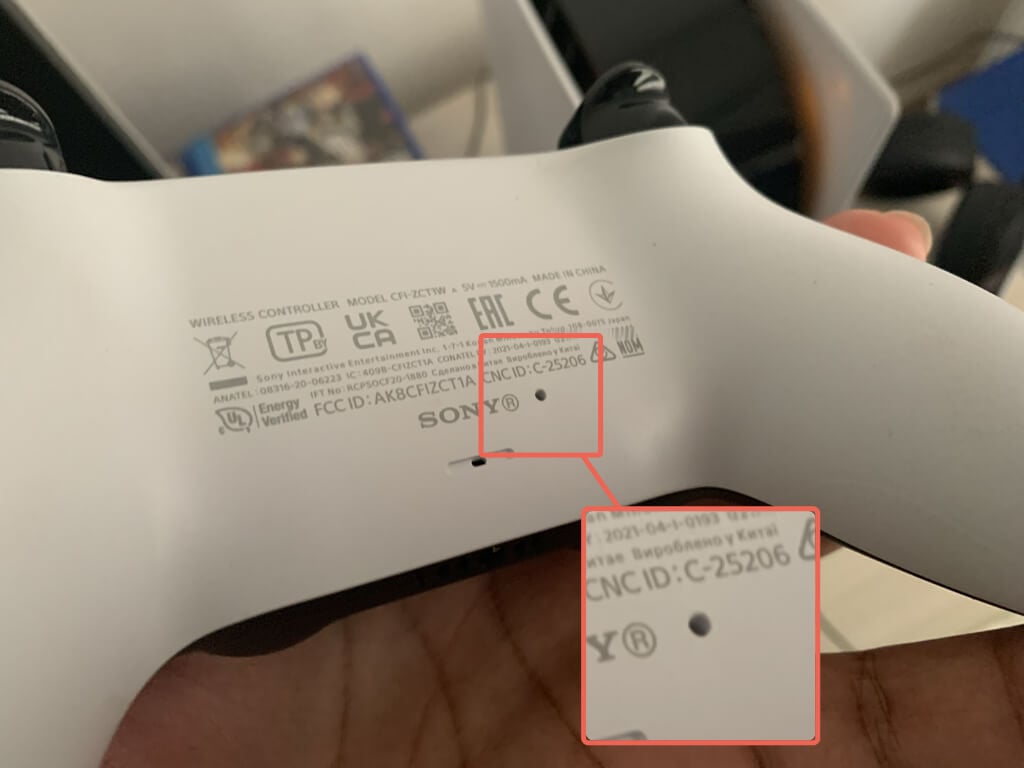
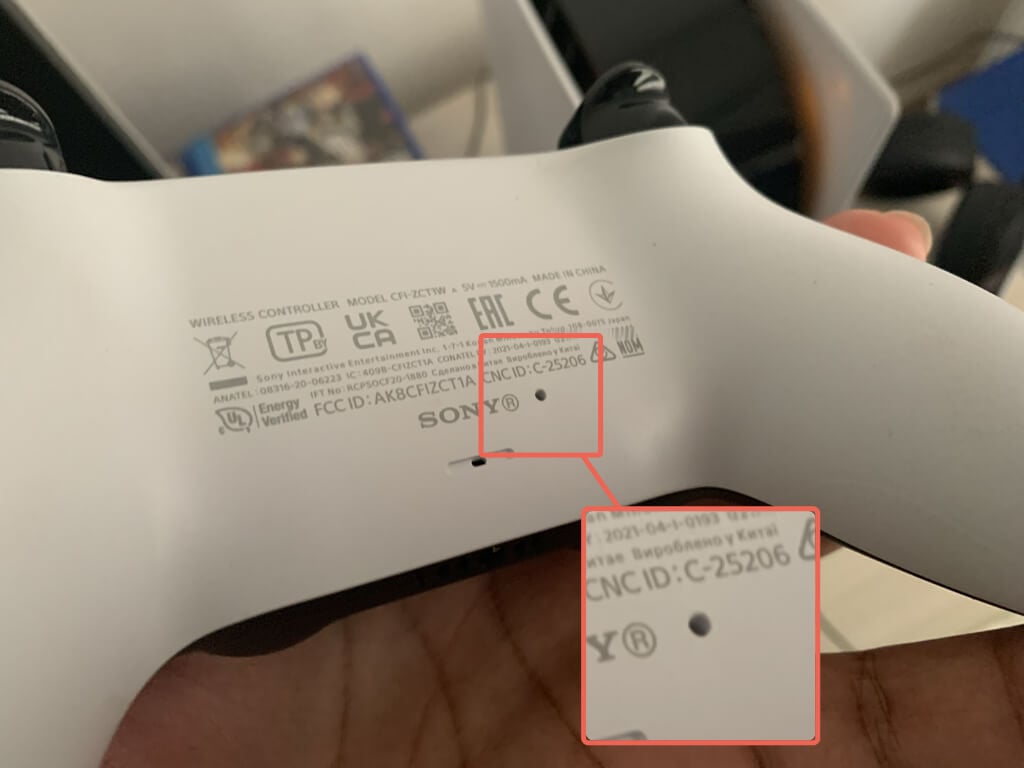
- 打開PS5並將控制器重新註冊到控制台(如果您有另一個控制器)或USB上。
8。排除其他設備的信號干擾
如果您的DualSense控制器僅無法無線工作,請卸下附近的藍牙設備和其他無線設備(EG,Wi-Fi路由器),從而導致干擾。
此外,斷開連接的第三方控制器配件,例如有線耳機和電池組。這些設備還可能破壞控制器的藍牙信號,並阻止其連接到控制台。
9。更新您的二重式控制器
索尼發布了偶爾的雙重固件更新,以改善控制器的穩定性並解決已知的連接問題。
如果控制器在有線模式下工作,請轉到設定>配件>控制器((一般的),然後選擇無線控制器設備軟件更新設備固件。


如果您周圍有PC,也可以使用“DualSense無線控制器的固件更新器”官方PlayStation網站的實用程序:
10。更新您的PlayStation 5
您的雙重控制器問題可能停止連接的另一個原因是由於貨車或過時的PS5系統軟件。更新您的控制台以解決問題。
筆記:您需要一個功能控制器來啟動更新。
- 去設定>系統。
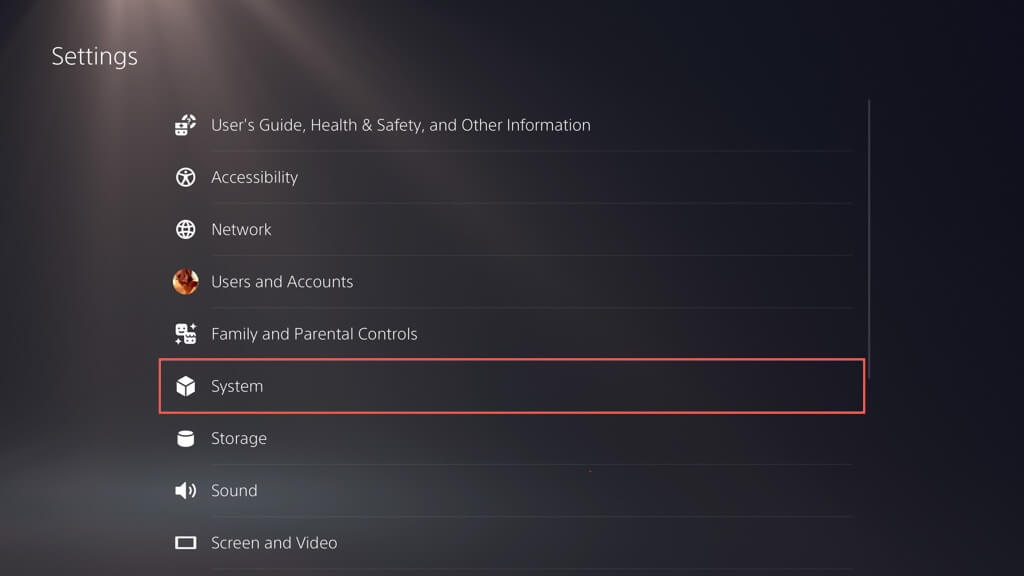
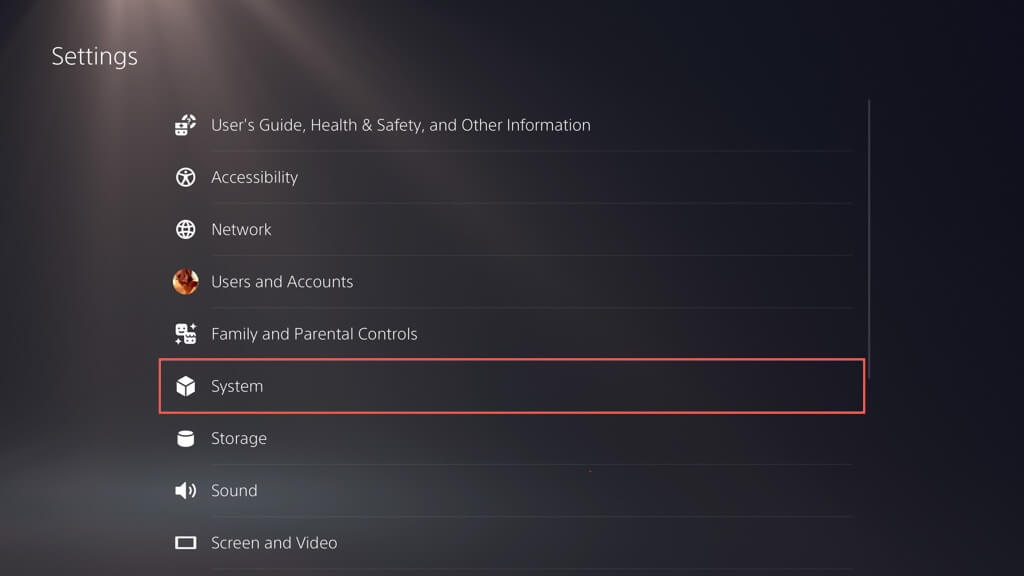
- 向下滾動系統軟件部分和選擇系統軟件更新 和設置。
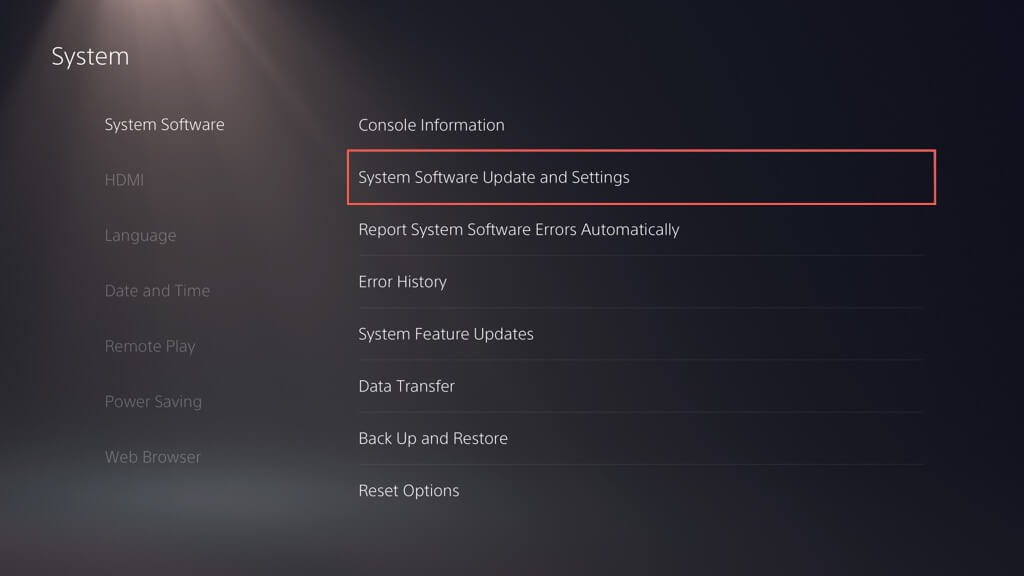
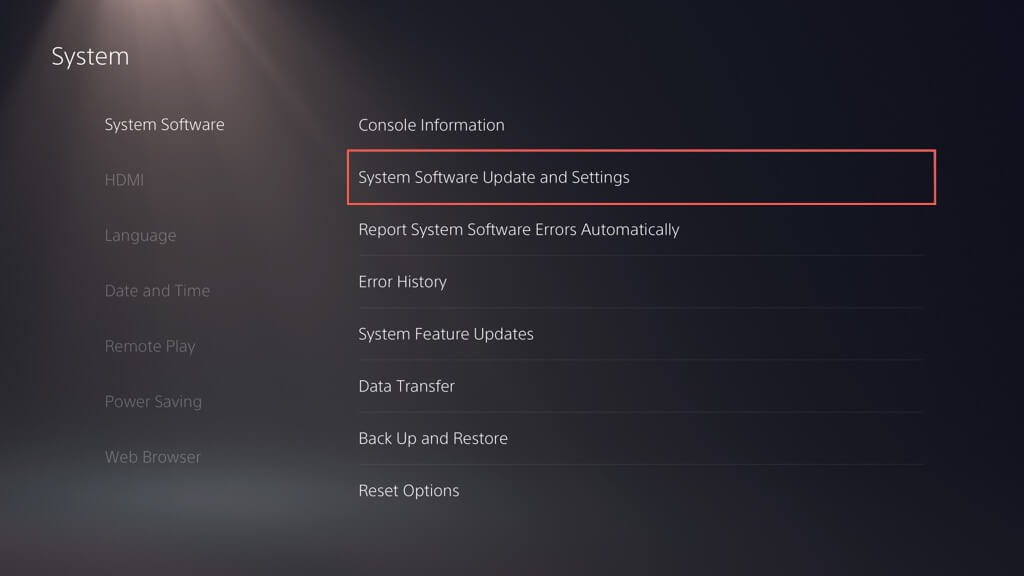
- 選擇更新系統軟件。
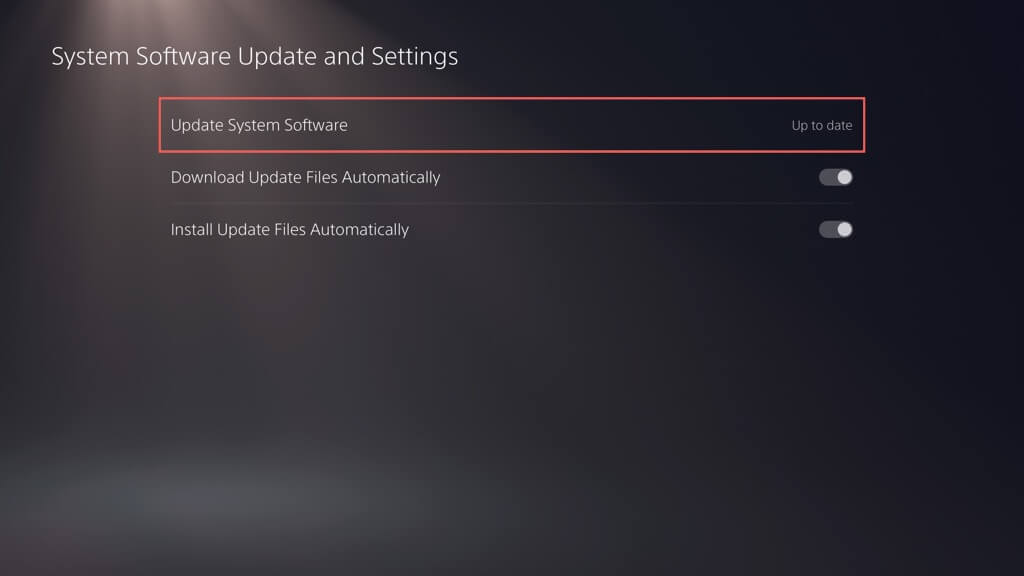
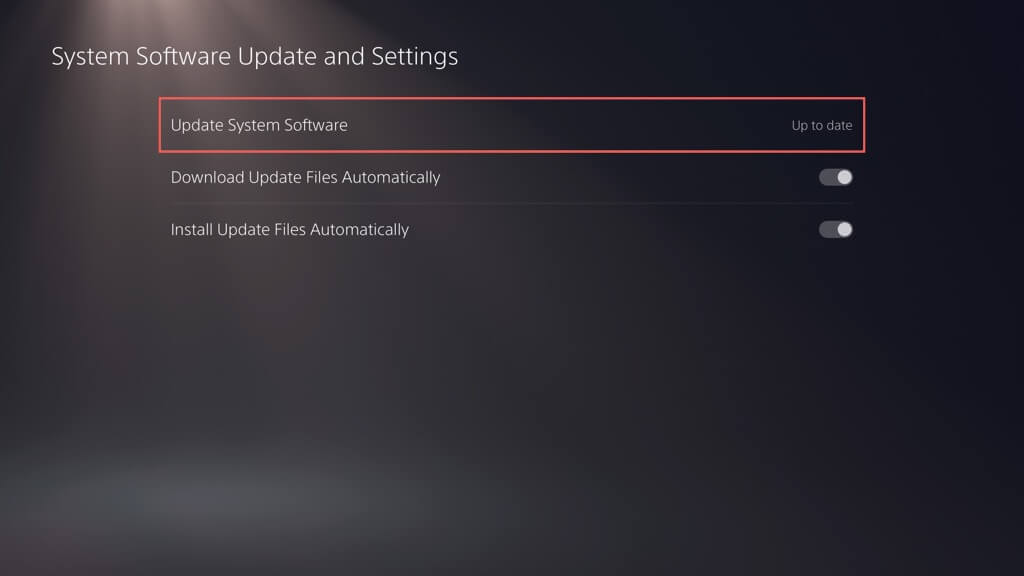
- 選擇使用Internet更新選項。
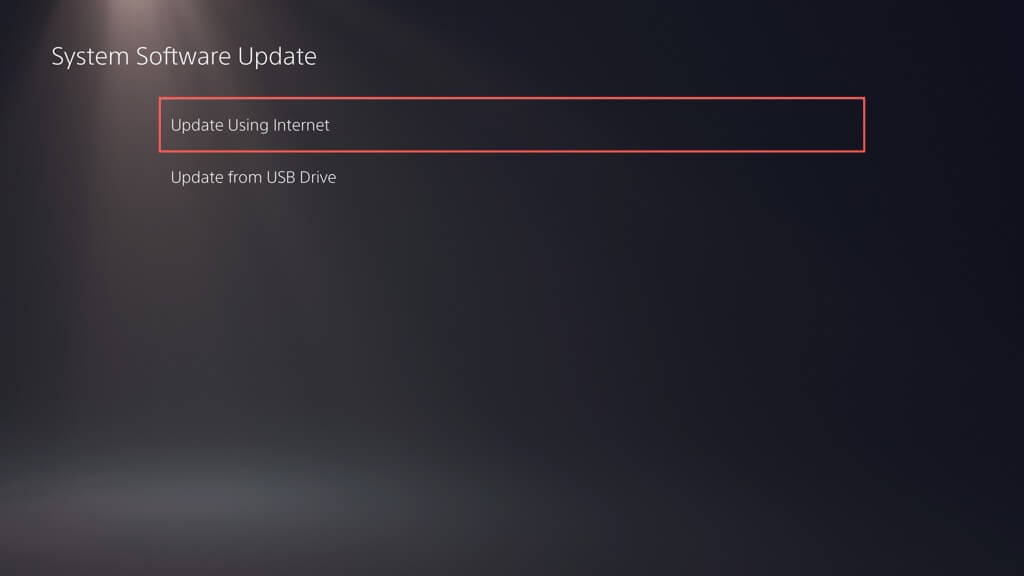
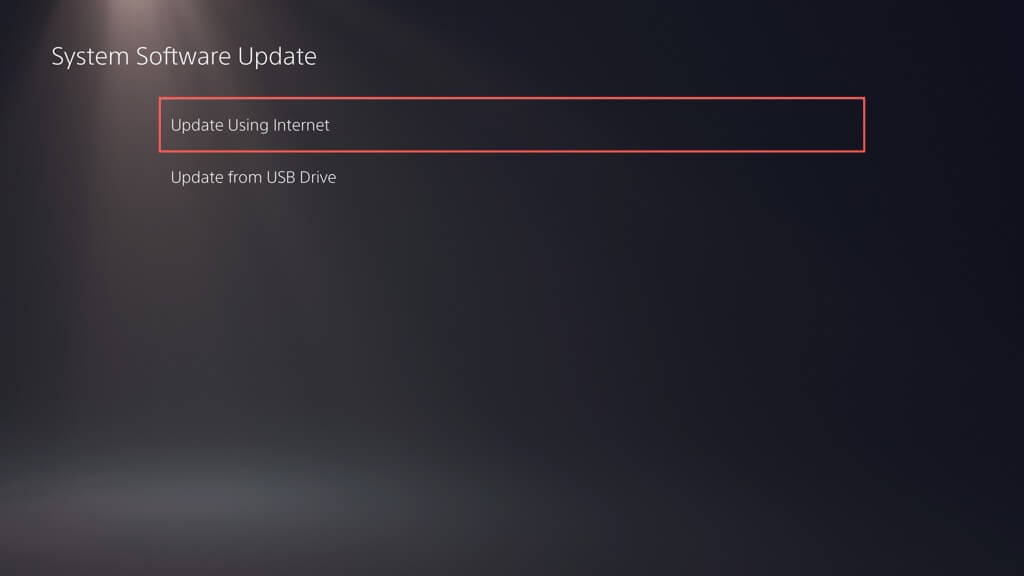
等待您的PS5搜索並安裝所有待處理更新。如果遇到問題,請通過安全模式更新PS5。
聯繫PlayStation支持以尋求幫助
如果上面的修復程序都沒有幫助,則可能是您的DualSense無線控制器有缺陷或完全死亡的電池 - 使用台式機,iPhone或Android設備將控制器註冊,以驗證問題與硬件有關。
聯繫PlayStation支持,他們可以幫助您弄清楚下一步該怎麼做。如果您從第三方零售商那裡購買了控制器,請伸出援手。
